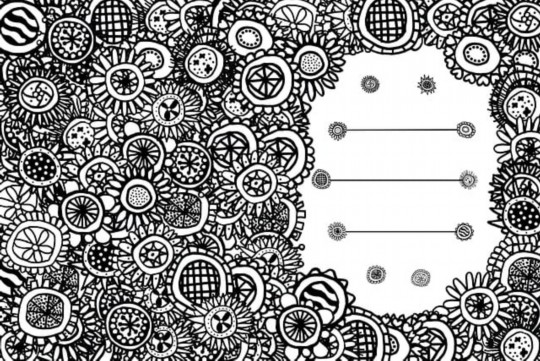iOS移动短信设置全攻略提供了关于如何在iOS设备上全面配置和管理短信功能的指南。该攻略涵盖了如何启用或禁用iMessage、过滤未知发件人和垃圾信息、设置短信转发和过滤条件等关键设置。还介绍了如何调整短信通知偏好、查看和管理已阻止的联系人以及备份和恢复短信数据的方法。通过遵循此攻略,用户可以更有效地控制其iOS设备上的短信体验,提高安全性和便利性。
本文目录导读:
本文旨在详细解析iOS系统中移动短信的设置方法,帮助用户轻松管理短信功能,包括过滤未知发件人、设置短信转发、调整信息存储方式等,通过本文的指导,用户将能够充分利用iOS系统的短信功能,提升使用体验。
在iOS系统中,移动短信功能作为日常沟通的重要工具,其设置与调整对于提升用户体验至关重要,无论是想要过滤掉烦人的垃圾短信,还是希望将短信内容同步到其他设备上,iOS都提供了丰富的设置选项来满足用户的需求,本文将详细解析iOS移动短信的设置方法,帮助用户轻松掌握这一功能。
一、短信过滤与阻止
1.1 过滤未知发件人
iOS系统内置了过滤未知发件人的功能,可以有效减少垃圾短信的干扰,用户只需进入“设置”>“信息”,然后开启“过滤未知发件人”选项,开启后,来自未在通讯录中的发件人的短信将被自动归类到“未知发件人”列表中,用户可以在需要时查看这些短信,但它们不会出现在主信息列表中,从而减少了不必要的打扰。
1.2 阻止特定联系人
对于频繁发送垃圾短信或骚扰信息的联系人,用户可以将其加入黑名单进行阻止,在短信对话界面中,向左滑动需要阻止的联系人短信,然后点击“详细信息”右侧的“i”图标,进入联系人信息界面,用户可以滚动到屏幕底部,点击“阻止此来电号码”选项,并选择“阻止联系人”以阻止其短信和电话。
二、短信转发与同步
2.1 设置短信转发
iOS系统允许用户将iPhone上的短信内容转发到Mac、iPad等其他苹果设备上,实现多设备间的信息同步,要设置短信转发,用户需要确保所有设备都已登录相同的iCloud账户,并开启了“信息”功能的iCloud同步,在iPhone上进入“设置”>“信息”>“信息转发”,选择需要接收短信的设备,并按照屏幕上的提示完成设置。
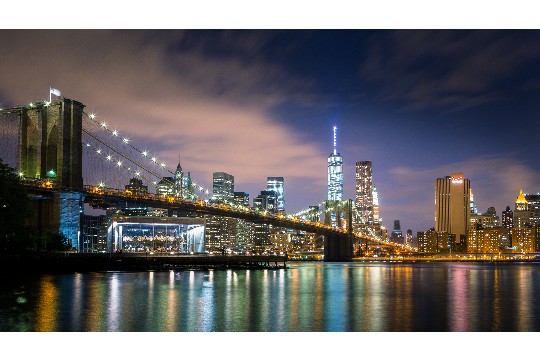
2.2 同步已删除短信
值得注意的是,虽然短信转发功能可以同步接收到的短信,但默认情况下并不会同步已删除的短信,如果用户希望在多个设备上保持短信内容的一致性,包括已删除的短信,可以考虑使用第三方备份工具或云服务来备份和恢复短信数据。
三、信息存储与管理
3.1 调整信息保留时间
iOS系统允许用户设置信息的保留时间,以节省存储空间,用户可以在“设置”>“信息”>“保留信息”中,选择“30天”、“1年”或“永久”作为信息的保留期限,当达到设定的保留时间后,系统将自动删除旧信息,以释放存储空间。
3.2 清理无用短信
为了保持信息列表的整洁,用户可以定期清理无用短信,在短信应用中,用户可以长按某条短信或对话,然后选择“更多”来批量选择并删除多条短信,用户还可以利用搜索功能快速找到并删除特定关键词或联系人的短信。
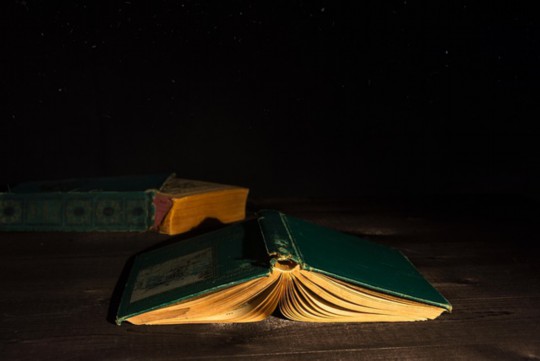
四、高级功能与设置
4.1 启用或禁用iMessage
iMessage是苹果设备间免费发送短信、图片、视频和音频消息的服务,用户可以在“设置”>“信息”中启用或禁用iMessage功能,禁用后,所有发送的短信将使用传统的SMS/MMS服务,可能会产生额外费用。
4.2 设置短信预览与通知
为了保护隐私,用户可以在“设置”>“通知”>“信息”中调整短信预览和通知的显示方式,用户可以选择在锁屏界面上隐藏短信内容预览,或者调整通知的显示风格和声音。
4.3 启用字符计数与拼写检查
对于喜欢发送长短信的用户来说,启用字符计数功能可以帮助他们更好地控制短信长度,避免超出限制而产生额外费用,拼写检查功能可以自动纠正输入中的拼写错误,提高短信的准确性和可读性,这些功能都可以在“设置”>“信息”中找到并启用。
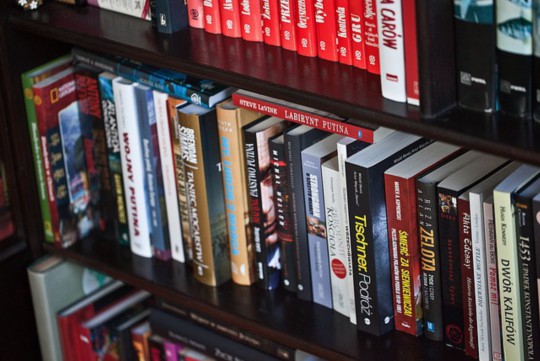
五、解决常见问题
5.1 无法发送或接收短信
如果遇到无法发送或接收短信的问题,用户可以先检查网络连接是否正常,以及是否已正确设置短信中心号码,还可以尝试重启设备、更新iOS系统或还原网络设置来解决问题。
5.2 短信被误删或丢失
如果不小心删除了重要短信或短信丢失,用户可以尝试从iCloud备份中恢复数据,如果开启了iCloud的“信息”同步功能,则可以在其他苹果设备上查看已同步的短信内容,还可以考虑使用第三方数据恢复工具来尝试找回丢失的短信。
通过本文的详细解析,相信用户已经对iOS移动短信的设置方法有了全面的了解,无论是过滤垃圾短信、同步短信内容还是管理存储空间,iOS系统都提供了丰富的设置选项来满足用户的需求,希望本文能够帮助用户更好地利用iOS系统的短信功能,提升使用体验。